CAD编辑器制作圆顶的操作流程
想必有些小伙伴还不会借助迅捷CAD编辑器来制作圆顶,其实一点也不难的,下面小编就分享了迅捷CAD编辑器制作圆顶的操作方法,希望感兴趣的朋友都来共同学习哦。
迅捷CAD编辑器制作圆顶的操作流程

1.进入到软件的操作界面,把顶部菜单栏中的选项卡切换到【绘图】选项,然后再点 击绘图下拉栏中的“三维网格”—“圆顶”按钮进行绘制圆顶。
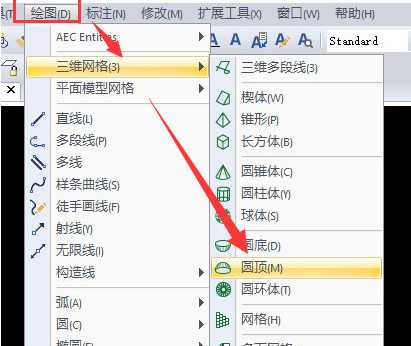
2.点击编辑器左侧功能区中的【圆顶】图标按钮,并选择该图标进行启动后就可以绘制圆顶。
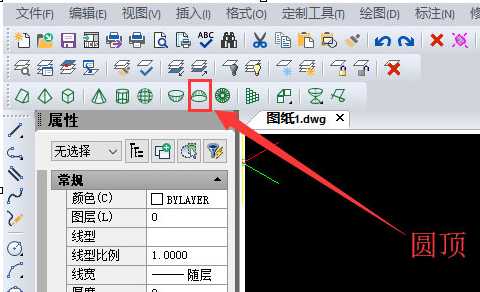
3.还可以在软件下方的命令行中输入AI_CONE,然后点击回车键,等待系统命令执行后,系统会提示需要制定圆顶的中 心,在编辑器的操作窗口选项一个适合的点作为圆顶的中心即可。
最后在绘制圆顶的时候如果我们没有对圆顶绘制的数据进行设置,绘制完成后点击回车键,就得到以下图形。
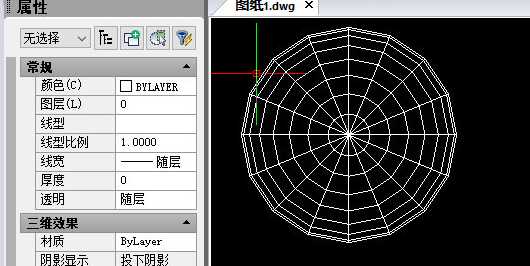
想要绘制三维立体图形还需要点击软件顶部菜单栏中的【视图】选项卡,在其下拉栏中点击“三维网格”—“鸟瞰,左前方”按钮,就可以得到三维立体图形圆顶。
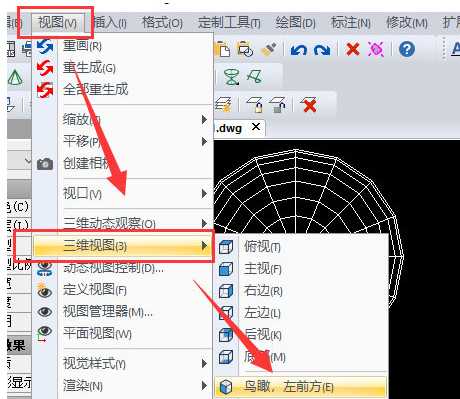
上文就讲解了迅捷CAD编辑器制作圆顶的操作流程,希望有需要的朋友都来学习哦。
免责声明:
1、本站所有资源文章出自互联网收集整理,本站不参与制作,如果侵犯了您的合法权益,请联系本站我们会及时删除。
2、本站发布资源来源于互联网,可能存在水印或者引流等信息,请用户擦亮眼睛自行鉴别,做一个有主见和判断力的用户。
3、本站资源仅供研究、学习交流之用,若使用商业用途,请购买正版授权,否则产生的一切后果将由下载用户自行承担。
4、侵权违法和不良信息举报 举报邮箱:cnddit@qq.com


还没有评论,来说两句吧...